DEEPBRAIN AIの使い方・始め方を徹底解説 価格・特徴・メリットも紹介
- 2024.11.13
- AI動画

AIによる動画生成サービスであるDEEPBRAIN AI。
DEEPBRAIN AIを始めようと考えている人にとって最初の操作方法がわからない部分があると思います。
特に導入フローや各機能の目的が分からなくて困っている人もいるでしょう。
そんな人向けに図解を使って丁寧に説明しました。
この記事を参考にすればスムーズに導入できるでしょう。
ぜひ活用いただければと思います。
今回はDEEPBRAIN AIの使い方・始め方を解説します。
今すぐDEEPBRAIN AIを使いたい!という方はこちらをクリックしてください(記事内の該当箇所に飛びます)。
今回の内容は動画でも解説しています。 他の内容について動画を配信しているのでぜひチャンネル登録して他の動画もご覧ください。 北岡ひろき(@kitaokahiro)
北岡ひろき(@kitaokahiro)
DEEPBRAIN AIとは
DEEPBRAIN AIはAIによる動画生成サービス。
このプラットフォームはテキストからリアリスティックな動画を生成することができます、
プロジェクトのスケールを迅速かつ効率的に進めるための強力なツールを提供。
ユーザーはさまざまな民族性別衣装そしてペルソナを持つ80以上のリアルなデジタルアバターを選ぶことができます。
また80以上の言語でのAI音声を利用できます。
DEEPBRAIN AIはテキストから動画への変換記事や文書URLからの動画生成など多様なAIツールを提供。
ユーザーが簡単に高品質の動画を作成できるようにサポートしています。
特に複数のAIアバターを使ったシーン作成やカスタムジェスチャーリアルタイムでの対話型アバターなどインタラクティブな要素を取り入れた動画作成が可能です。
またDEEPBRAIN AIはビジネスや教育ニュースメディアEコマースなどさまざまな業界での使用ケースに対応。
企業が顧客サポートやトレーニングを効率化するためのソリューションを提供しています。
テキストから動画への変換だけでなくAI音声の生成や多言語対応の翻訳機能も備えておりグローバルな動画コンテンツの作成を容易にしています。
さらにユーザーは自分自身のカスタムアバターを作成することができスマートフォンやウェブカメラを使って簡単にダイナミックなアバターを生成できます。
DEEPBRAIN AIはAI技術を活用して動画制作のプロセスを簡素化しコストを削減。
高品質なコンテンツを提供することを目指しています。
このようにDEEPBRAIN AIはAIを活用した動画生成の分野で先進的なツールと機能を提供。
ユーザーがプロフェッショナルで魅力的な動画を簡単に作成できるようサポートしています。
DEEPBRAIN AIの機能をまとめると次の通り
| Personal | Team | |
| 月額 | $29 | $288 |
| 年額 | $89 | $864 |
| クレジット | 180 | 360 |
| シート | 1 | 3 |
| AIアバター | 60 | 80 |
| AIプロンプト | 5 | 無制限 |
| カスタムアバター | 3 | 5 |
DEEPBRAIN AIは無料から始めることができます。
DEEPBRAIN AIでできること
AIアバターの生成
DEEPBRAIN AIは100以上のリアルなAIアバターを提供しておりさまざまな年齢や民族をカバーしています。
これによりユーザーは自分のニーズに合ったアバターを選択し動画を作成できます。
テキストから動画への変換
ユーザーはテキストを入力するだけでAIアバターがその内容を話す動画を生成できます。
このプロセスは非常に迅速で数分で完了します。
多言語対応
DEEPBRAIN AIは多言語のテキスト読み上げ機能をサポートしており異なる言語での動画生成が可能です。
これにより国際的なオーディエンスに向けたコンテンツ制作が容易になります。
カスタムアバターの作成
ユーザーは自分の写真をアップロードしてカスタムアバターを作成することもできます。
これにより個別化されたコンテンツが可能になります。
インタラクティブな体験
DEEPBRAIN AIはリアルタイムでの対話が可能なAIアバターを生成する技術を持っています。
ユーザーが質問をするとアバターが応答することができます。
これにより教育やカスタマーサポートなどの分野での利用が期待されています。
簡単な編集機能
プラットフォームには動画の編集を簡単に行えるオンラインエディタが含まれています。
ユーザーは視覚的な要素を追加したりテンプレートを使用したりしてプロフェッショナルな仕上がりの動画を作成できます。
DEEPBRAIN AIのメリット

多様なAIアバター
80以上のリアルなデジタルアバターから選択可能で、多様な民族、性別、衣装、パーソナリティをカバー。
プロフェッショナルなスタジオアバターが提供され、高品質な動画制作をサポート。
多言語対応
80以上の言語でのテキスト読み上げと100以上の自然なAI音声を提供。
一括で複数の言語に動画を翻訳できる機能もありグローバルな視聴者に対応可能。
効率的な動画制作ツール
テキストや記事、URLから動画を自動生成し時間と労力を大幅に削減。
テンプレートやカスタマイズ可能なジェスチャー、マルチアバターシーンなど動画制作を簡便にするツールが充実。
コラボレーション機能
チームやワークスペース機能を使用してプロジェクトを一元管理し効率的に共同作業が可能。
ブランドキットを共有し一貫性のある動画コンテンツを作成可能。
AIスクリプトアシスタント
ChatGPTを統合し、スクリプトの生成、アイデアのブレインストーミング、翻訳などをサポート。
カスタマイズ可能なアバター
スマートフォンやウェブカメラを使って自分自身のカスタムアバターを迅速かつコスト効果的に作成可能。
好きな画像やキャラクターを話すアバターに変換するDream Avatar機能。
DEEPBRAIN AIのデメリット

人間的なタッチの欠如
AIによる動画生成は時に人間のクリエイターが持つ個人的なタッチや感情を欠くことがあります。
しかしAIが提供する基本的な枠組みを活用しその後に自分の創造性を加える。
そうすることで視聴者との深いつながりを生むコンテンツが作成できます。
カスタマイズの制限
DEEPBRAIN AIは多くの機能を提供していますが特定のカスタマイズオプションに制限がある場合があります。
ただし基本機能をしっかりと活用することで高品質な動画を制作することができ制限を逆手に取った創造的なアプローチも可能です。
学習曲線
初めてこのプラットフォームを使用するユーザーにとっては操作方法を習得するのに時間がかかることがあります。
ですが最初の学習段階をしっかりと乗り越えれば時間を節約できる効率的な使い方ができるようになり長期的には大きなメリットを得られるでしょう。
動画の長さ制限
Starterプランでは1本の動画が最大10分に制限されています。
しかしこの制限を活用してコンパクトでインパクトのある動画を作成することができ視聴者にとってより魅力的で集中力を維持しやすいコンテンツを提供できます。
依存度と技術的制約
AI技術に依存するため技術的な問題が発生した場合動画制作が遅れる可能性があります。
それでもAIを効果的に活用することで制作効率が向上し技術的な課題を克服しながら独自のスタイルを確立することが可能です。
DEEPBRAIN AIが選ばれる理由
高度な技術力
DEEPBRAIN AIは自然言語処理や機械学習、コンピュータビジョンなどの分野での先進的な技術を持っています。
特にAIアバターはリアルな人間の声や動作を模倣する能力に優れています。
96.5%の精度で人間と見分けがつかないデジタルヒューマンを生成することが可能です。
幅広い用途とカスタマイズ性
DEEPBRAIN AIのプラットフォームは教育、メディア、マーケティングなど多岐にわたる業界で利用されています。
ユーザーはテキストを入力するだけで数分で魅力的な動画を作成できます。
特にトレーニングやプロモーションビデオの制作において高い評価を得ています。
効率的なコンテンツ制作
ユーザーは高品質な動画を簡単に制作でき従来のスタジオ費用や専門的な機材を必要としません。
これによりコストを大幅に削減し迅速なコンテンツ制作が可能になります。
グローバルな展開とパートナーシップ
DEEPBRAIN AIは韓国国内外での市場拡大を進めておりさまざまな企業や放送局とのパートナーシップを築いています。
これにより彼らの技術は多くのプロジェクトで実際に使用されており信頼性が高まっています。
ユーザーエクスペリエンスの向上
AIを活用したインタラクティブな体験を提供することで顧客とのエンゲージメントを強化しています。
特にAIヒューマンを用いたカスタマーサービスや教育分野での応用が進んでおりユーザーのニーズに応じた柔軟な対応が可能です。
DEEPBRAIN AIの活用事例

顧客サービスの効率化
DEEPBRAIN AIは韓国国民銀行と提携しAI技術を活用して顧客サービスを向上させています。
AIによるインタラクション効率化によりサービスの質が改善され顧客体験が向上しました。
動画生成によるマーケティング強化
セブンイレブンはDEEPBRAIN AIを活用しAI技術で顧客向けの情報提供やマーケティング活動を強化しています。
動画生成を通じて迅速かつ効果的なプロモーションが可能となっています。
ニュース制作の効率化
中国の中央廣播電視總台 (CCTV) はDEEPBRAIN AIの技術を用いてAIニュースキャスターAI王冠を開発しました。
このAIキャスターは自然な声と表情でニュースを伝え視聴者とのインタラクションを実現しています。
これによりニュース制作コストが削減され視聴体験が向上しました。
インタラクティブな教育コンテンツの生成
DEEPBRAIN AIは教育機関でも活用されています。
AI教育者を用いてインタラクティブな学習コンテンツが生成され学生の学習体験が向上しました。
教育機関はこれにより効率的に教材を作成し、魅力的な学習環境を提供しています。
市民への迅速な情報提供
ウィスコンシン州Middleton市ではDEEPBRAIN AIを活用してMiddleton Minuteプログラムを通じて市の最新情報を迅速に提供しています。
AI技術による動画生成により市民への情報提供が効率化されました。
DEEPBRAIN AIの支払い方法

クレジットカード・デビットカード
DEEPBRAIN AIでは下記のクレジットカードとデビットカードで支払いが可能です。
| VISA | MasterCard | AMERICAN EXPRESS |
| UnionPay | Diners | DISCOVER |
| JCB |
またプリペイドカードに関しては基本的には使えないと考えてください。
DEEPBRAIN AIの価格・料金
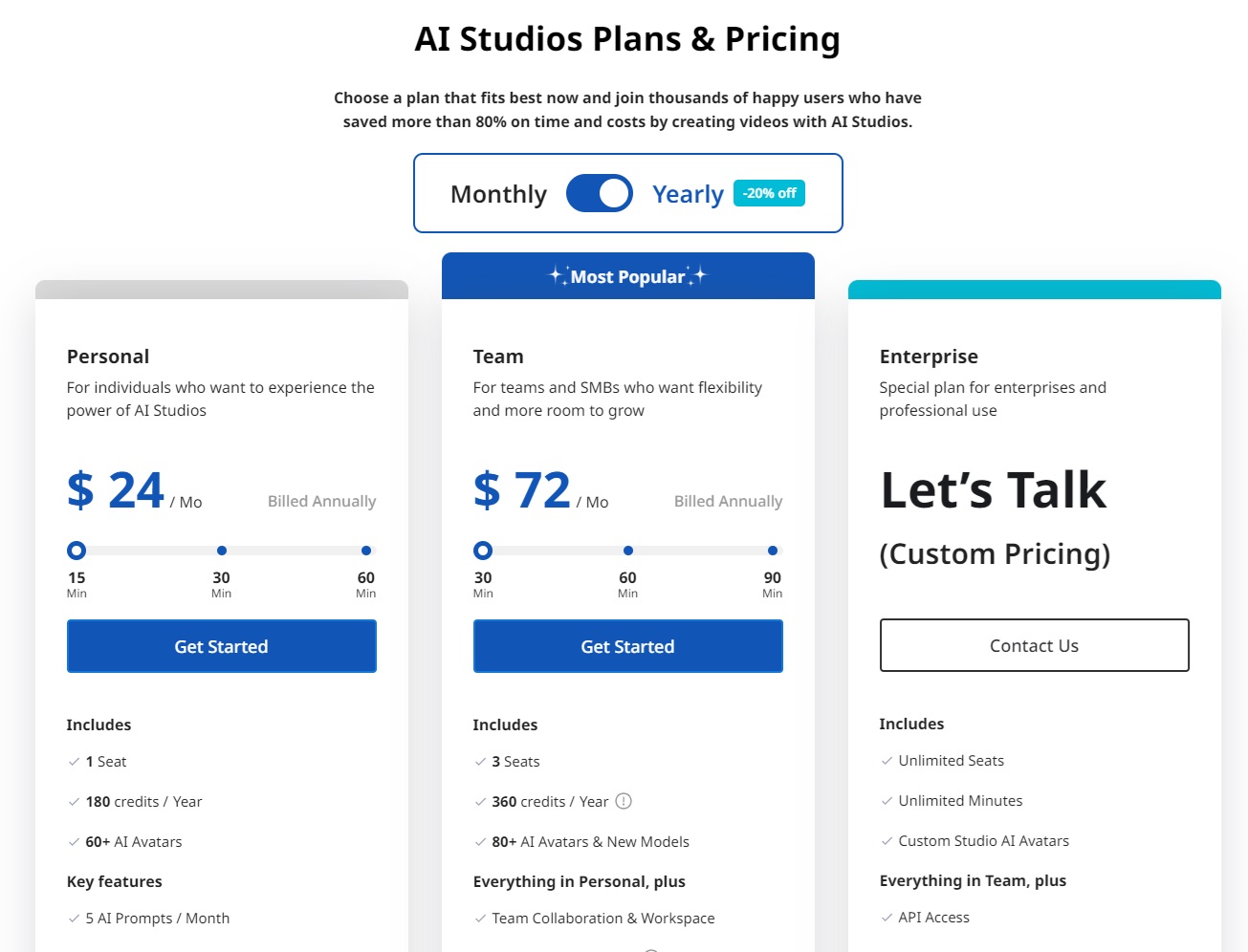
DEEPBRAIN AIの価格・料金をまとめると次の通り
| 月額 | 年額 | |
| Personal | $29 | $288 |
| Team | $89 | $864 |
それぞれ詳しく説明します。
Personal
Personalプランの価格は次の通り
| 月額 | $29 |
| 年額 | $89 |
Personalプランは個人ユーザーがAI Studiosの機能を体験するために設計されています。
このプランは1つのシートが提供され毎月180クレジット(1クレジット = 1分の動画)を使用できます。
60種類以上のAIアバターが利用可能で5つのAIプロンプトを毎月使用できるほか3つのカスタムインスタントアバターやドリームアバターの作成も可能です。
グループ送信機能や一連の動画作成機能も含まれており生成される動画には透かしが入らない点が特徴です。
Team
Teamプランの価格は次の通り
| 月額 | $288 |
| 年額 | $864 |
Teamプランはチームや中小企業向けに設計されより柔軟性と成長の余地を提供します。
3つのシートが提供され毎月360クレジットを使用できます。
80種類以上のAIアバターや新しいモデルが利用可能で個人プランのすべての機能に加えてチームコラボレーションとワークスペースの機能が追加されています。
無制限のAIプロンプトが提供され5つのカスタムインスタントアバター、ジェスチャーコントロール、マルチアバター機能、AI画像・動画ジェネレーター、ワンクリック翻訳、ブランドキット、自動キャプション生成などの機能も含まれています。
DEEPBRAIN AIがおすすめな人

動画コンテンツを頻繁に作成する人
教育者トレーナーマーケティング担当者など定期的に動画コンテンツを作成する必要がある人にとってDEEPBRAIN AIは非常に役立ちます。
特に文章を簡単に動画に変換できるので時間と労力を大幅に節約できます。
多言語対応が必要な人
DEEPBRAIN AIは80以上の言語でテキストを音声に変換できるため国際的な視聴者にコンテンツを提供する必要がある企業や個人に最適です。
コストを抑えたい企業
従来の動画制作には高額な機材や人件費がかかりますがDEEPBRAIN AIのツールを使えばこれらのコストを大幅に削減できます。
AIアバターを活用したい人
リアルなデジタルアバターを使ってプロフェッショナルな動画を作成したい人にとってDEEPBRAIN AIのアバター機能は非常に魅力的です。
カスタマイズ性を重視する人
カスタムアバター、ジェスチャーコントロール、マルチアバターシーンなど細部にわたるカスタマイズが可能なため独自の動画を作成したい人に向いています。
DEEPBRAIN AIをおすすめしない人

動画編集に熟練している人
プロフェッショナルな動画編集者や既に高度な編集ソフトを使いこなしている人にとってはDEEPBRAIN AIの機能が物足りないかもしれません。
単純な動画作成しか必要ない人
簡単な動画作成や特に高度な機能を必要としない人はもっとシンプルで安価なツールで十分かもしれません。
AIやテクノロジーに不安を感じる人
AI技術やオンラインツールに不慣れで使いこなすことに不安を感じる人には最初の学習コストが高く感じられるかもしれません。
極端にカスタム性が必要とされるプロジェクト
完全に独自の動画エフェクトやアニメーションが必要なプロジェクトにはDEEPBRAIN AIの標準機能では対応しきれない可能性があります。
DEEPBRAIN AIに似たソフト

DEEPBRAIN AI以外にもAI動画作成ツールはあります。
今回はDEEPBRAIN AIに似たAI動画作成ツールを3つご紹介します。
| 公式サイト | 月額 | 無料体験 | 日本語対応 |
| PictoryAI | $29 | 〇 | 〇 |
| invideo | $25 | 〇 | 〇 |
| synthesia | $29 | 〇 | 〇 |
それぞれ詳しく説明します。
PictoryAI
| 月額 | $29 |
| 無料体験 | 〇 |
| 日本語対応 | 〇 |
PictoryAIとはテキストを入力するだけでハイクオリティの動画をAIで自動生成してくれるサービス。
文章やイラストから AIが動画を自動生成し映像と音声で表現します。
この機能でブログ記事から勉強用動画が一瞬で作成できたり長尺コンテンツからSNS向けの動画片が切り出せたりと使いやすさが魅力です。
さらにブログやサイトからも動画生成が可能です。
動画の文字起こしもできます。
字幕機能では音声が不要な場面でも理解できます。
またチーム共有機能を活用すれば一緒に動画制作が可能です。
初心者から専門スタッフまで誰もが手軽に活用できる直感的なデザインと操作性が特徴。
無料トライアルがあるため機能を十分に試すことができます。
また必要に応じて月額料金で継続できるオプションがあります。
コスト面において利用しやすい環境が整っています。
Pictoryはコンテンツマーケティングや教育現場での動画活用を後押しする有益なツールだと言えるでしょう。
invideo
| 月額 | $25 |
| 無料体験 | 〇 |
| 日本語対応 | 〇 |
invideoはアイデアをビデオに変換するためのAIビデオクリエーター。
invideoを使用すると任意のトピックを入力するだけでスクリプトを生成し、シーンを作成し、ナレーションを追加し、ビデオを自由に調整することができます。
invideoが共同パートナーとしてあなたのサポートになることで視聴者を魅了するのは簡単なことです。
invideoはクレジットカード不要で利用できます。
これまでに700万人以上の顧客が使い190以上の国で利用されています。
invideoはアイデアやコンテンツを瞬時にビデオに変換することができます。
指示を追加してターゲットオーディエンスやプラットフォームを指定しビデオの外観をカスタマイズすることができます。
生成されるビデオはすべてユニークです。
synthesia
| 月額 | $29 |
| 無料体験 | 〇 |
| 日本語対応 | 〇 |
synthesiaは文章からアバターが話している動画を生成するツール。
その主な特徴としてはテキストから自然な音声を生成しその音声に合わせて人物の動画を自動生成することができるということが挙げられます。
様々な言語や声質のキャラクターから選択でき音声の調整も可能です。
Webブラウザ上で直感的な操作で動画を作成することができるためプロのスキルは必要ありません。
初心者でも短時間で高品質なコンテンツを作成することができます。
教育、マーケティング、Eラーニングなどさまざまな分野で活用できる汎用性の高さも魅力的な点です。
synthesiaは動画制作の工数を大幅に削減できるため効率的なコンテンツ作成を実現する画期的なツールといえるでしょう。
DEEPBRAIN AIの使い方・始め方

最後にDEEPBRAIN AIの始め方と使い方をご紹介します。
アカウント作成

DEEPBRAIN AIの公式サイトにアクセスします。
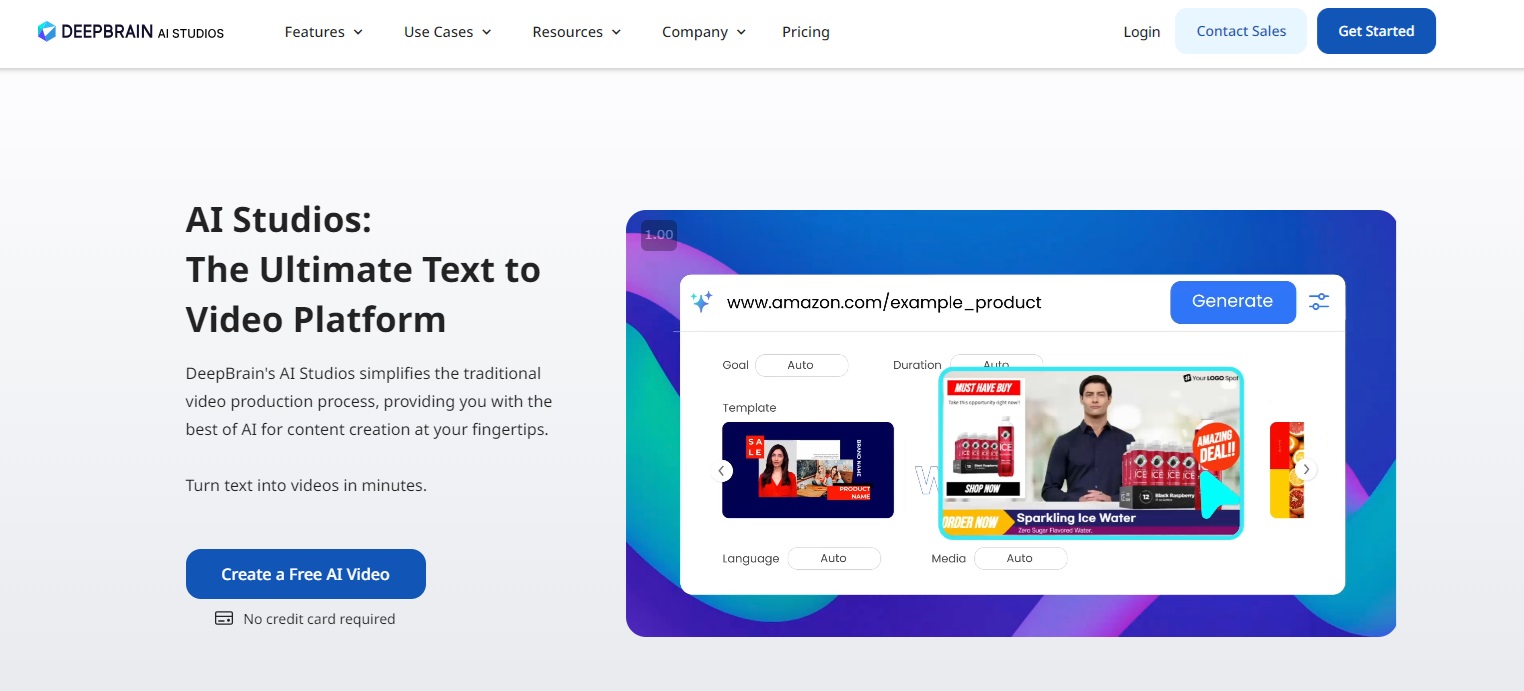
「Create a Free AI Video」をクリックします。
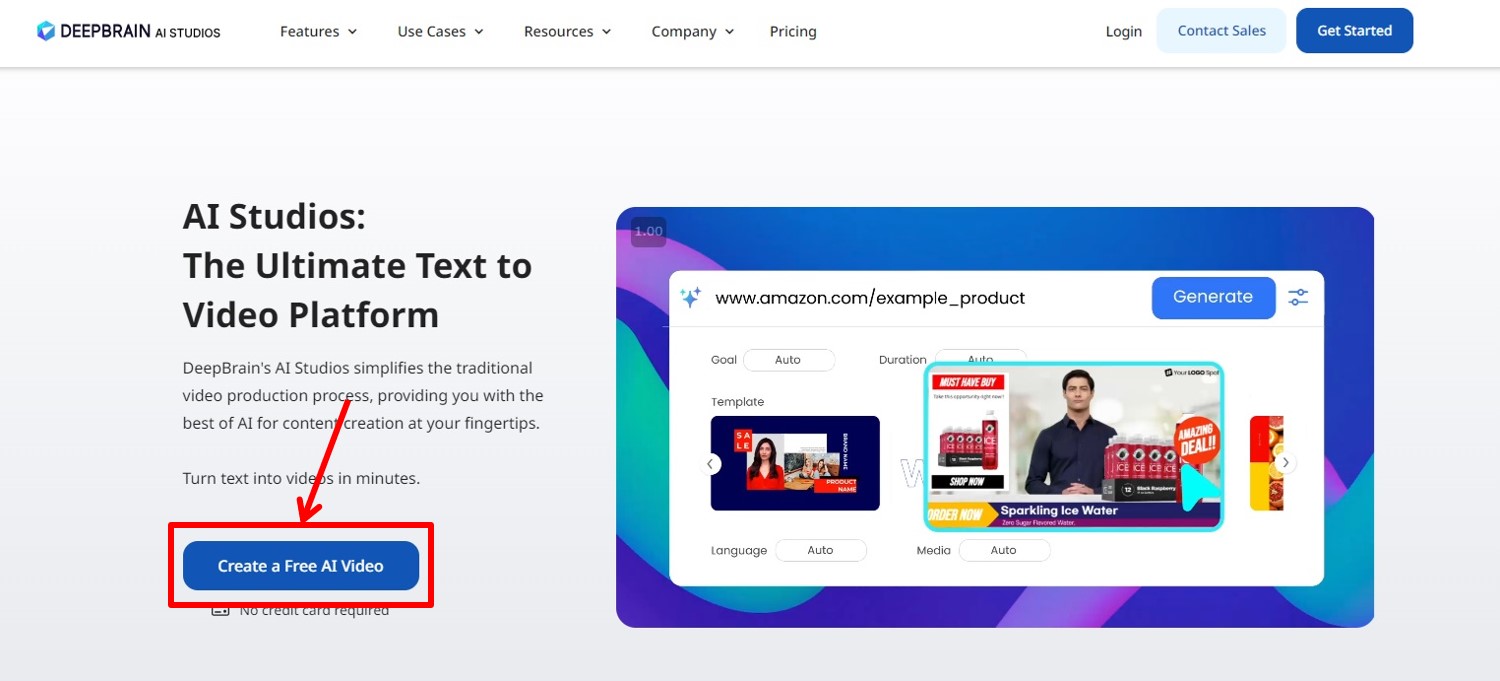
アカウント登録に必要な情報を入力します。
「名前」と「メールアドレス」と「パスワード」を入力。
「Sign up and Generate Video」をクリックします。
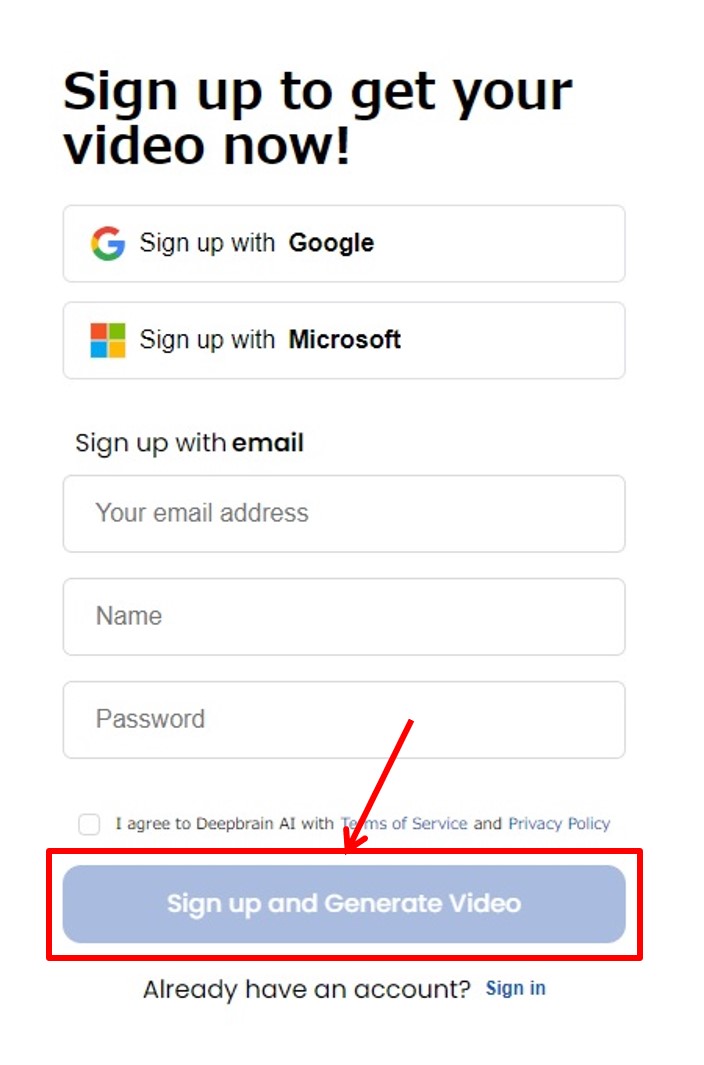
アンケートを入力します。
該当する内容を選択します。
「Submit」をクリックします。
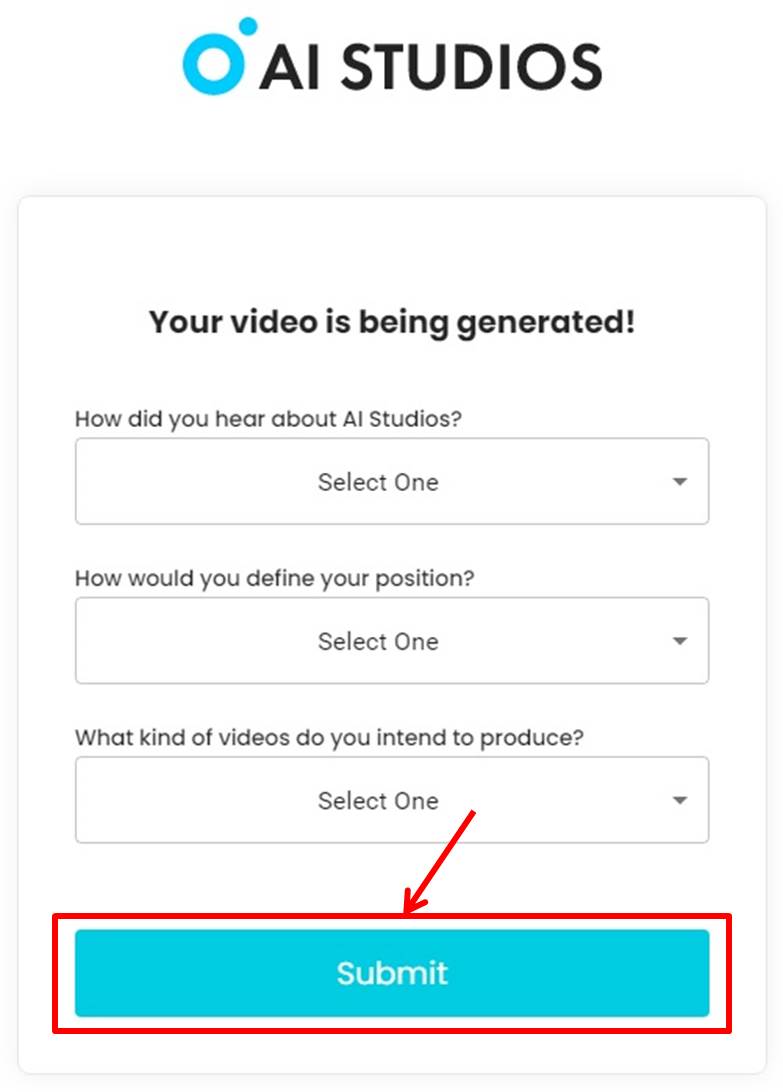
DEEPBRAIN AIのダッシュボードに移動します。
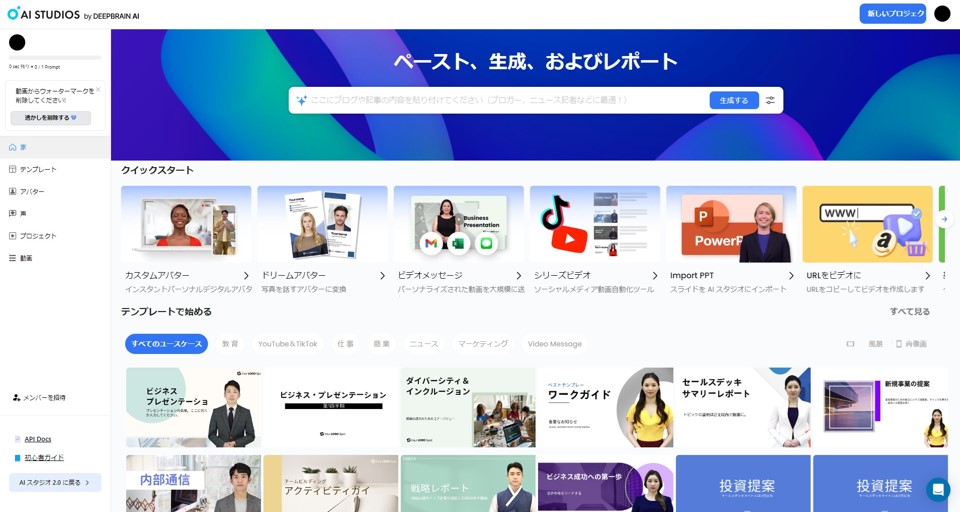
アップグレード

プランのアップグレードをします。
「透かしを削除する」をクリックします。
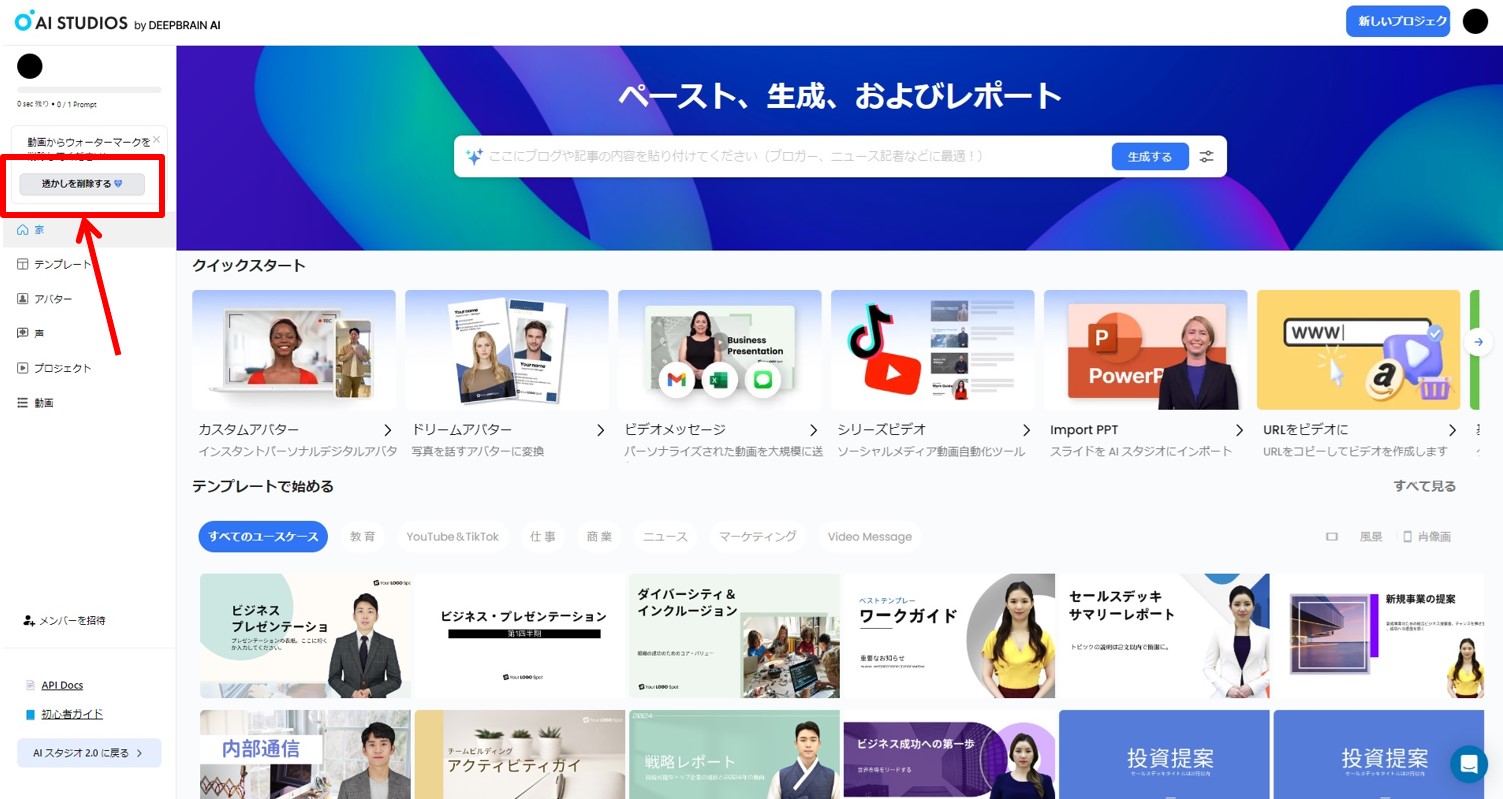
プランを選択します。
Yearly(年額)またはMonthly(月額)を選択。
今回はTeamプランの「始める」をクリックします。
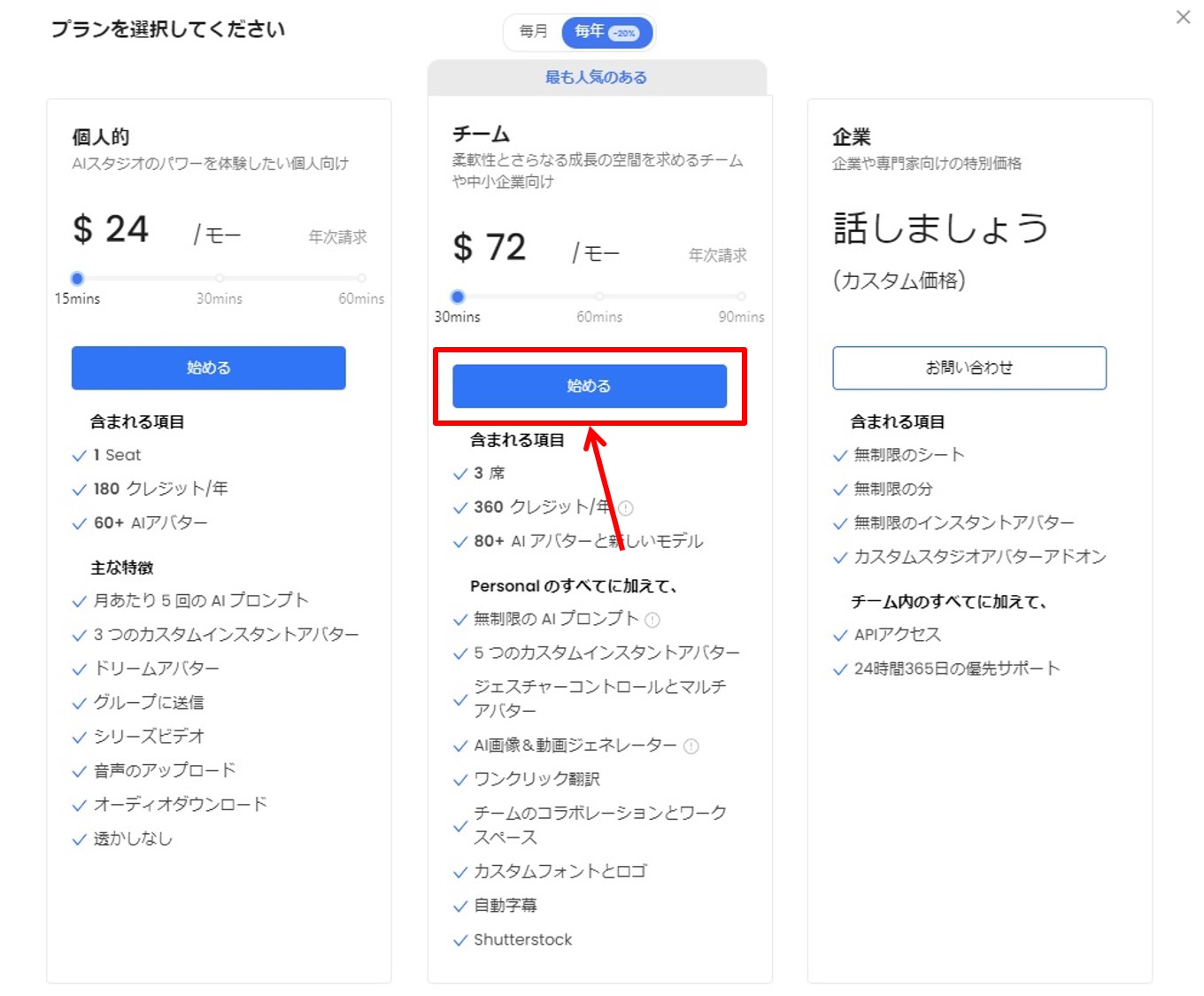
支払い情報を入力します。
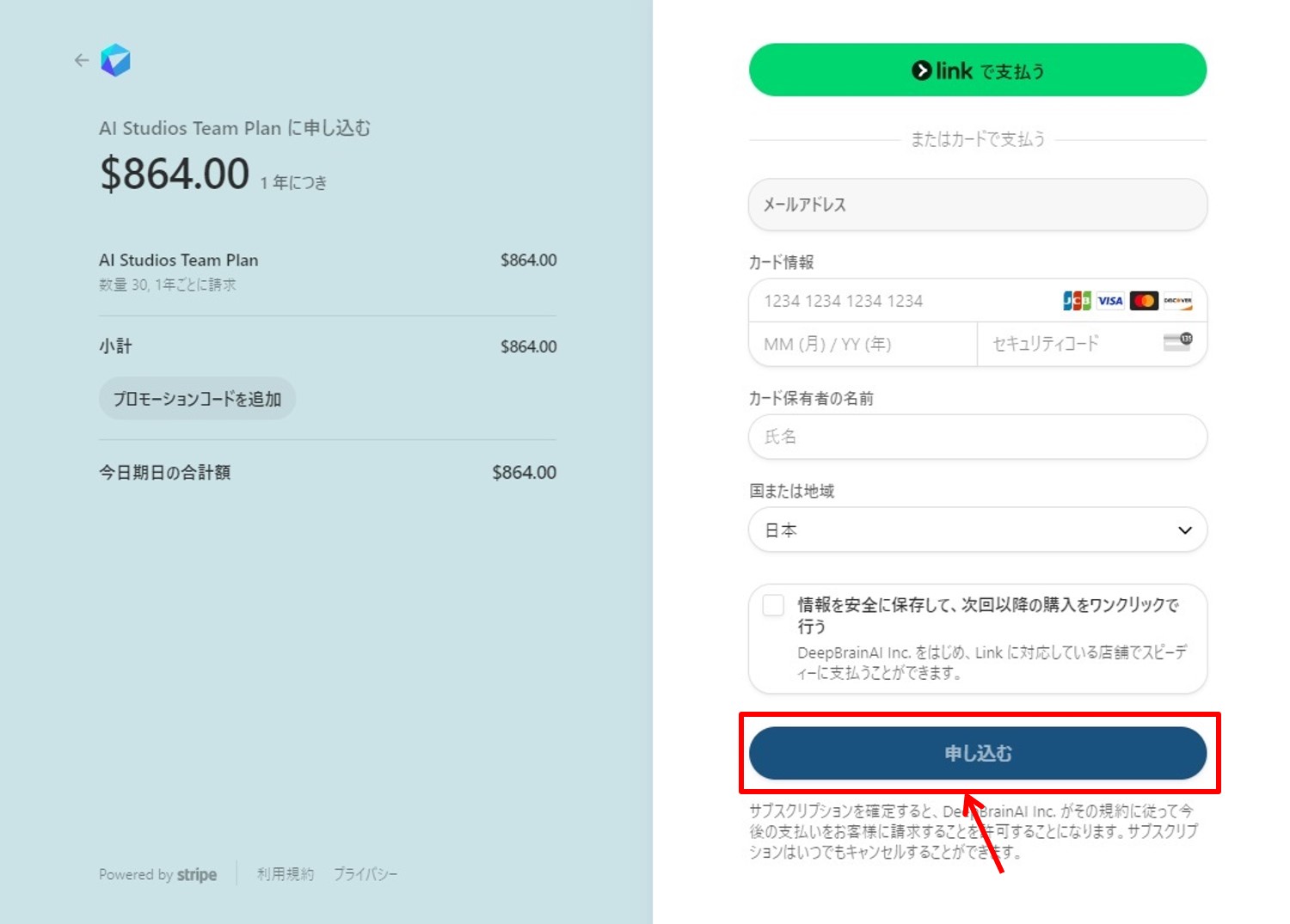
項目は次の通り
| カード情報 | 「カード番号」「有効期限」「CVC(セキュリティコード)」を入力 |
| カード所有者名 | カードの名義人を入力 |
| 請求書の住所 | 「日本」を選択 |
情報を入力したら申し込みをします。
「申し込む」をクリックします。
以上でアップグレードができました。
ログイン

DEEPBRAIN AIの公式サイトにアクセスします。
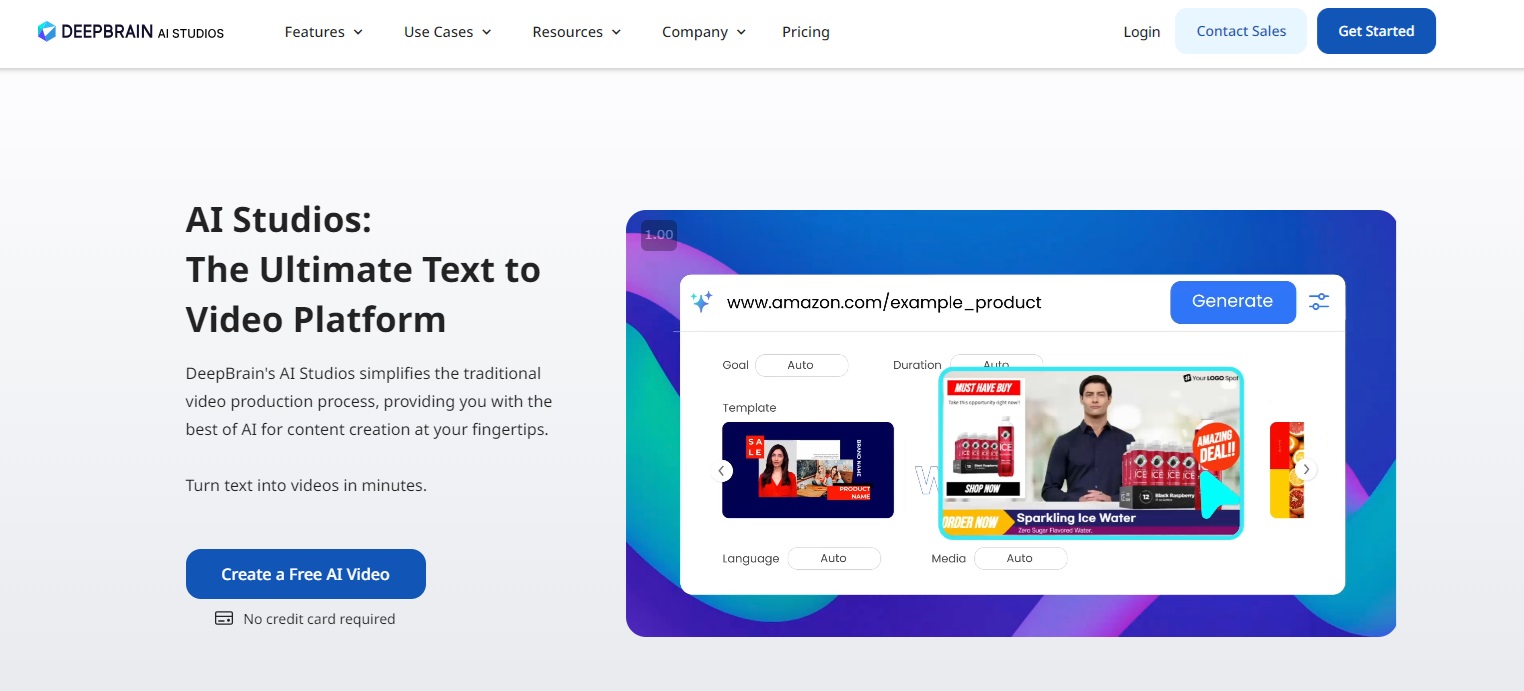
右上の「Login」をクリックします。
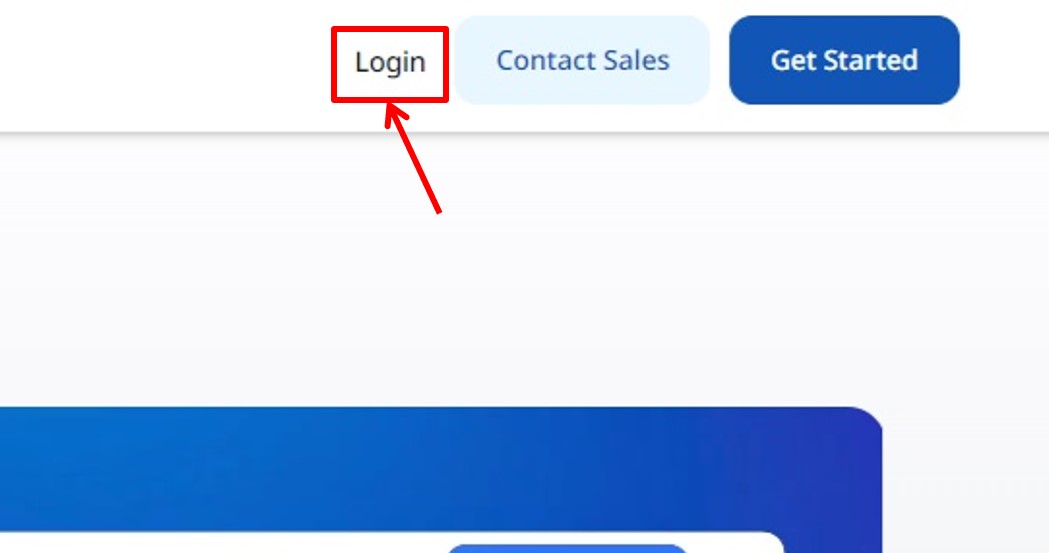
ログイン情報を入力します。
「メールアドレス」と「パスワード」を入力。
「Continue with email」をクリックします。
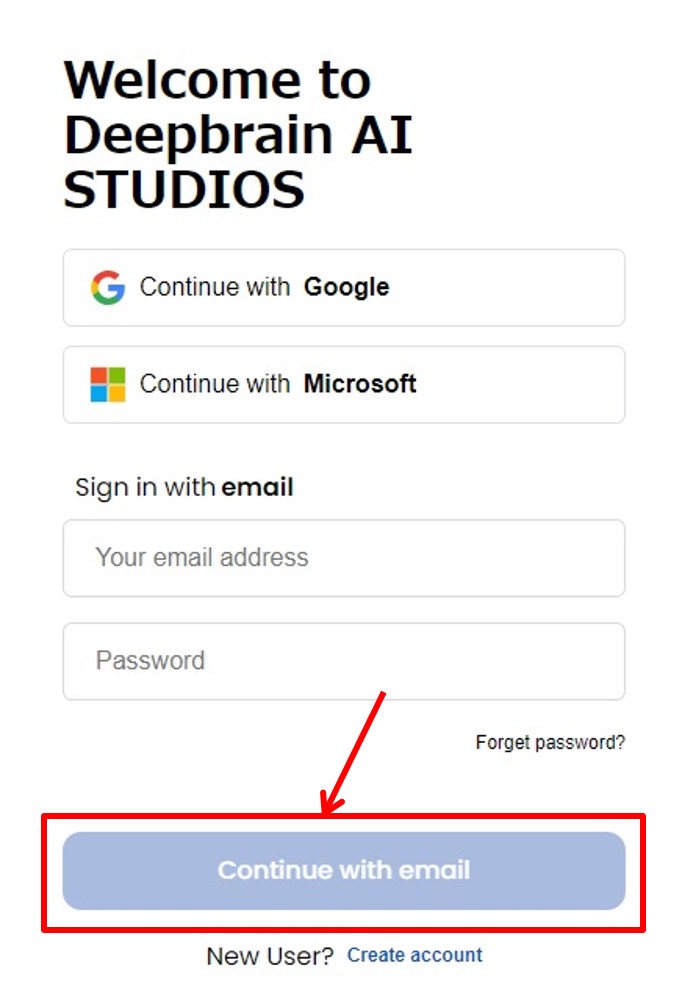
DEEPBRAIN AIのダッシュボードに移動します。
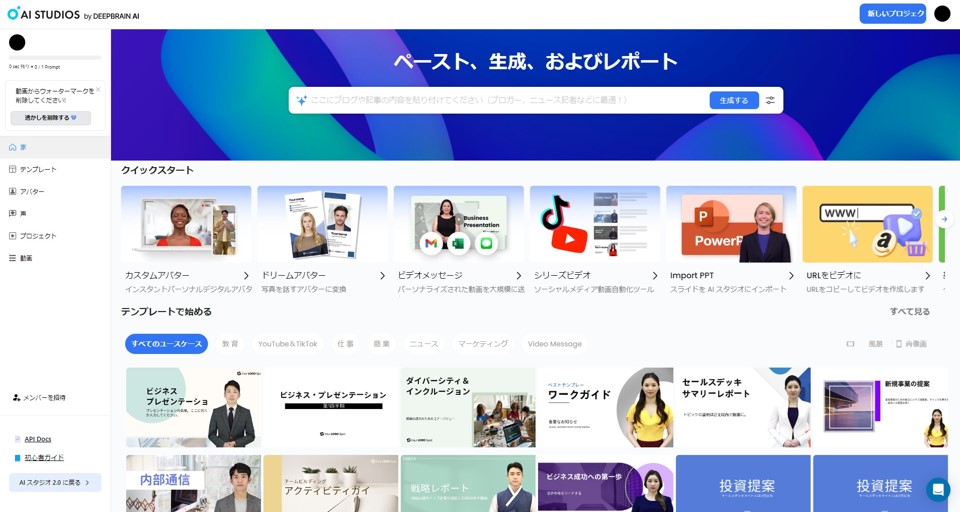
以上でDEEPBRAIN AIへログインができました。
動画作成などはダッシュボードで行います。
DEEPBRAIN AIのよくある質問
 DEEPBRAIN AIのよくある質問をご紹介します。
DEEPBRAIN AIのよくある質問をご紹介します。
-
前の記事

Vidnoz(ビドノズ)ってどうなの?口コミ・評判を紹介 2024.01.18
-
次の記事
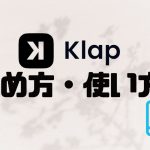
Klap(クラップ)の使い方・始め方を徹底解説 2024.11.13


